1 蹴込み階段の作成方法
2 踏板の編集方法
※07CAD3.5で追加された機能になります。
以前のバージョンをお使いの方はこちらをご確認ください。
07CAD 蹴込階段の作成方法
1 蹴込み階段の作成方法
(1)階段の土台を作成します。
階段デザイナーで高さや段数を設定し「仕上げ」画面まで進みます。
※このときの天端レベルは踏板も含めた分のレベルを入力しておきましょう。
※階段作成についてはこちらをご確認ください。07CAD 階段デザイナーの画面概要
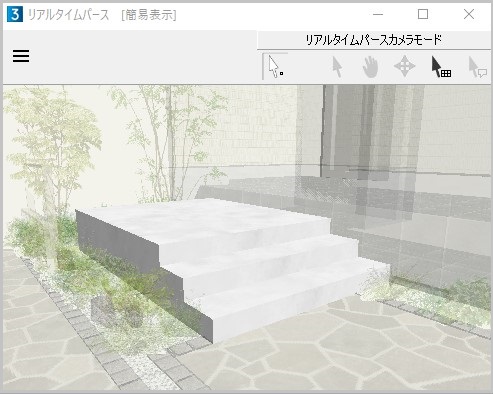 |
(2) 踏板を作成したい段を選択します。
各段ずつ設定が可能です。まとめて設定する場合はshiftキーを押しながら複数選択をしましょう。
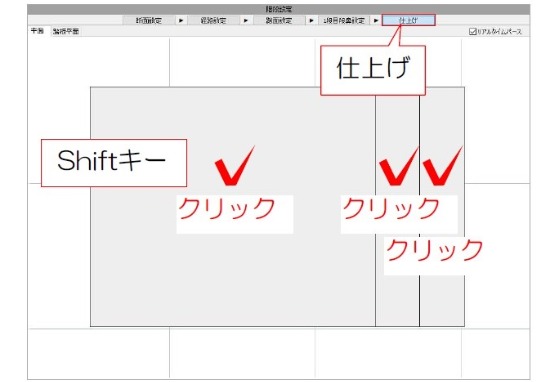 |
(3) 画面左下から踏板に使用するテクスチャを選び、キーボードのCtrlキーを押しながら平面上の階段にドラッグします。
例:02_敷材→一般→002_300角タイル_グレー
 |
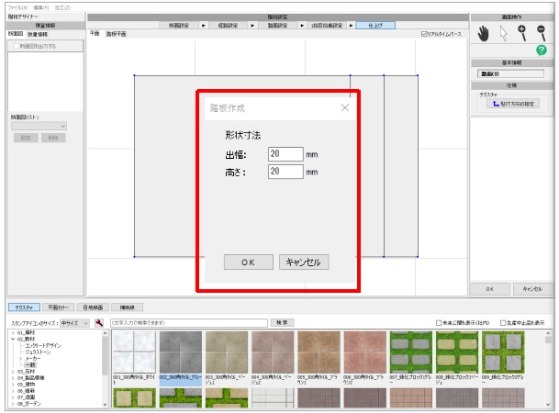 |
(4) 形状寸法を入力し「OK」をクリックします。
出幅:階段からはみ出る幅
高さ:踏板の高さ
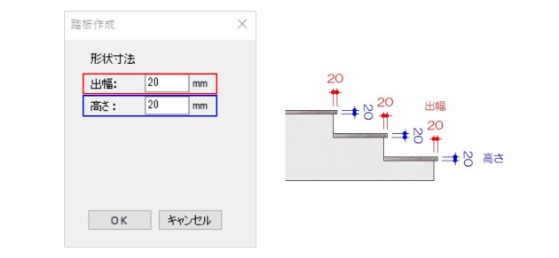 |
(5) 踏板が作成できました。
画面右下の「OK」をクリックして設定画面を閉じましょう。
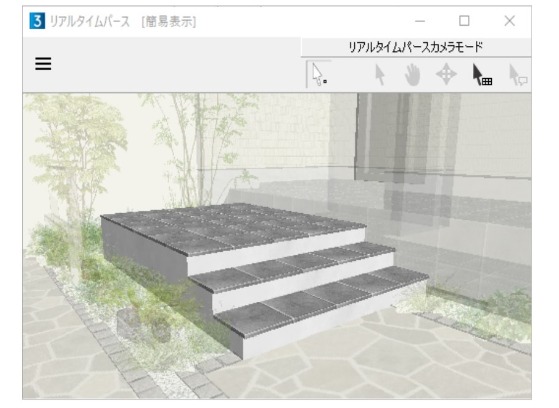 |
踏板を平面図にも表示させる方法
2 踏板の編集方法
(1) 階段デザイナー「仕上げ」画面で、左上を「踏板平面」に切り替えます。
【出幅を変更したい場合】
(2) 変更したい出幅の段鼻ラインをクリックで選択します。
(3) 右側に表示される「出幅」の入力欄を変更します。
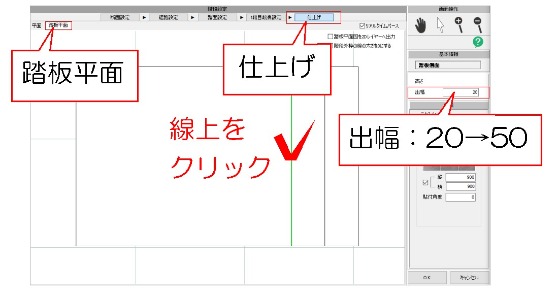 |
【高さを変更したい場合】
(2) 変更したい段の真ん中をクリックで選択します。
(3) 右側に表示される「高さ」の入力欄を変更します。
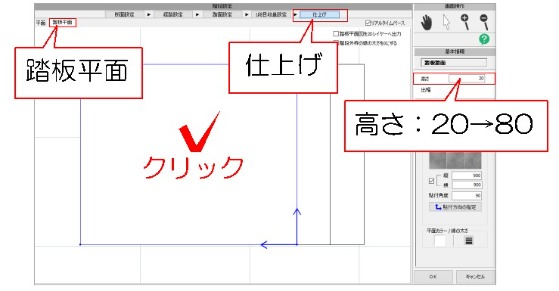 |
 WEB マニュアル
WEB マニュアル
